
Mekaniske tastaturer er flotte ! Men de er også mer komplekse enn vanlige tastaturer. Selv om det er mindre sannsynlig at de mislykkes helt, betyr alle disse individuelle komponentene at du sannsynligvis vil ha problemer med visse brytere - en for hver tast, et sted mellom 60 og 110 av dem, avhengig av størrelsen på tastaturet.
Hvis en enkelt tast på tastaturet enten prøver å registrere eller gjenta når du strrrrrike den, har du noen muligheter for å løse problemet før du bytter ut hele tastaturet.
Juster den gjentatte nøkkelfrekvensen i operativsystemet
Hvis nøkkelen din gjentas for ofte, kan du kanskje løse problemet uten noen fysiske endringer i det hele tatt. Du vil endre hastigheten som operativsystemet godtar gjentatte tastetrykk med. I Windows kan du kontrollere dette fra OS-bredt tastaturinnstillingsmeny. Åpne kontrollpanelet, og dobbeltklikk deretter på tastaturikonet.
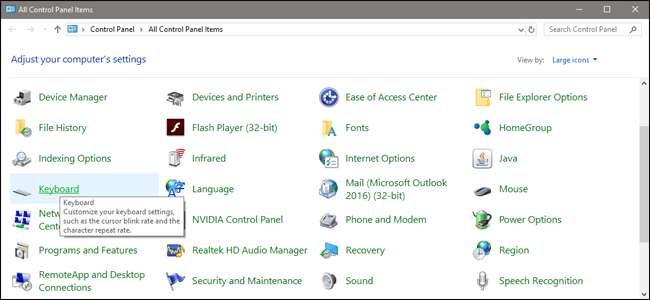
I kategorien Hastighet, ta en titt på innstillingen “Gjenta forsinkelse”. Dette er hvor lenge operativsystemet venter når en tast trykkes ned før du aktiverer tasten igjen. Så skyv innstillingen nærmere “lang” for å unngå en gjentatt nøkkel med lengre intervaller. Hvis det gjentatte problemet ditt er mindre, bør dette løse det. Klikk OK for å bruke innstillingen.
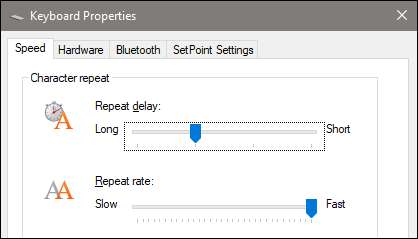
Den samme innstillingen finner du i macOS under Systemvalg-menyen (tannhjulikonet i dokken) i delen Tastatur.

I Chrome OS er det under Innstillinger> Enhetsinnstillinger> Tastaturinnstillinger.
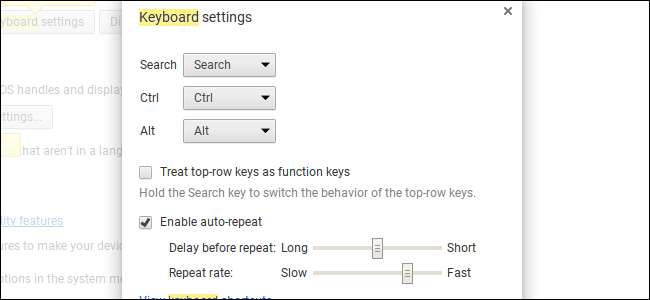
Blås ut bryteren med hermetisert luft
I SLEKT: Slik rengjør du tastaturet grundig (uten å bryte noe)
En mulig årsak til problemet ditt er litt støv eller ødeleggelse i selve bryteren, noe som får glideren eller fjærmekanismen til å feste seg eller fange opp. Dette er sjelden, men det skjer: opp-og-ned-bevegelsen til en standard mekanisk bryter kan tillate inntrenging av små partikler i innsiden av selve bryteren. (Forresten: dette er grunnen til at du burde fjern alle tastaturlokkene og rengjør søppelkassen fra tastaturet innimellom.)
En mindre invasiv metode er å bruke trykkluft og prøv å blåse ut den delen av søppel som blokkerer aktiveringspunktet. Hvis det ikke fungerer, må du gå til mer avanserte metoder, for eksempel å demontere bryteren eller fjerne den helt, noe som kan være utenfor din evne hvis du mangler visse verktøy eller ferdigheter.
For å gjøre dette, fjern tastaturlåsen på den berørte tasten, hold deretter tastaturet loddrett, vinkelrett på bakken og parallelt med trykkluftboksen. Trykk nøkkelbryteren med applikatorstrået eller fingeren, men ikke hele veien: du vil holde stammen omtrent halvveis mellom bunn og topposisjon. Dette for at det skal være igjen plass mellom fjæren og glidebryteren og bunnen av bryterhuset.

Hold boksen på nivå, rett opp og ned — dette er for å forhindre at væskeakseleranten i boksen kommer ut. Med nøkkelbryteren litt nedtrykt, spreng den med hermetisk luft i ett til to sekunder. Motstå trangen til å holde luften i lengre tid: Hvis den delen av søppel som ikke er der, ikke løsnes umiddelbart, kommer den sannsynligvis ikke ut med mer luft heller, og du må gi tid til boksen komprimert luft for å sette seg på nytt slik at gasspedalen ikke kommer ut av boksen.
Sett tastaturet ned igjen og bruk tastaturlåsen på bryteren. Test ut resultatene på datamaskinen din. Hvis du fortsatt har det samme problemet, kan du prøve igjen en eller to ganger. Hvis det ikke hjelper, må du ty til mer drastiske tiltak.
Demonter bryteren (hvis du kan)
Det er her ting begynner å bli vanskelig. Husk at hver bryter på tastaturet er en enhet som i utgangspunktet er en liten plastboks med en fjær, en glidebryter og en elektrisk bryter inni. På visse tastaturer - de med brytere montert på PCB og ikke en "plate" - er det mulig å skyve toppen av, fjerne glidebryteren og fjæren og rense plasthuset og bryteren manuelt. Dette er vanskelig, kjedelig og ærlig talt, det er litt sannsynlig at bryteren brytes og i forlengelse av tastaturet. Og det fungerer ikke engang på tastaturet ditt (googling for å se om din er PCB-montert eller plate-montert). Men hvis du er på slutten, og det eneste andre alternativet er å erstatte tastaturet, kan det være verdt et skudd.

For dette trenger du et langt og tynt verktøy for å trykke ned låsen og noe lite og litt skarpt for å lirke opp foringsrøret. Et pinsett eller en liten nåltang vil gjøre for førstnevnte, og en liten flatt skrutrekker eller tynnbladet lommekniv skal fungere for sistnevnte. Du trenger også rengjøringsmateriell: hermetisk luft, Q-tips og alkohol.
Nå må du vite om bryterne er montert på kretskortet (kretskortet som faktisk overfører elektroniske signaler til datamaskinen din) eller platen (et plast- eller metallstykke som holder bryterne over kretskortet på noen tastaturer). Her er prosessen for PCB-monterte brytere i Cherry MX-stil:
Husk at brytere som ikke bruker standard Cherry MX-konstruksjonsstil, kan være forskjellige. Topre-brytertastaturer, for eksempel, må demonteres stort sett for å få tilgang til noen av de enkelte stamme- og fjærenhetene.
Vær forsiktig når toppen av huset løsner: fjærtrykket kan skyve huset og stamme opp og bort. Nå skal du ha tre separate stykker: toppen av huset, stammen og fjæren. Du kan se bunnen av huset fremdeles festet til selve tastaturet. Du bør være i stand til å rense bryterhuset helt med hermetisk luft, Q-tips og alkohol. bruk en lett berøring.
Når alkoholen er fordampet, setter du fjæren tilbake i huset (rundt hullet i midten), og senker deretter stammen på fjæren og senker huset på stammen. (Kontroller de andre bryterne på tastaturet hvis du er usikker på konfigurasjonen.) Trykk godt ned til huset klikker på plass igjen. Sett på plass tastetasten og test nøkkelen på datamaskinen.
Hvis alt annet mislykkes, må du bytte bryteren

Det mest drastiske alternativet, hvis ovennevnte ikke fungerer, eller hvis du har plate-monterte brytere, er å fjerne den ødelagte bryteren helt og erstatte den med en ny. For å gjøre det må du demontere tastaturet helt, løsne bryteren fra PCB , fjern den fra platen (hvis aktuelt), bytt den ut med en ny bryter, og lodd den nye bryteren på plass.
Dette er åpenbart bare et alternativ hvis du vet hvordan du skal lodde elektronikk, og du må også spore en erstatningsbryter, ideelt fra samme produsent og serie som tastaturet ditt allerede bruker. Dette er en lang, involvert prosess som vil være forskjellig for hvert tastatur. Det er bare praktisk hvis du egentlig som ditt nåværende tastatur og ikke har midler til å erstatte det med en ny modell - et nytt loddejern og bryter koster nesten like mye som et billig mekanisk tastatur alene, og det antas at du ikke bryter tastaturet lenger under demonteringsprosessen.
Bildekreditt: anyaivanova/Shutterstock , GeekHack Wiki







